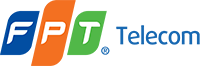Bạn muốn thay đổi mật khẩu Wifi FPT? Bài viết này hướng dẫn bạn từng bước cách thay đổi mật khẩu Wifi FPT qua trang quản trị một cách đơn giản và hiệu quả. Hãy cùng theo dõi bài viết dưới đây của fptdaklak.xyz.
Hướng Dẫn Thay Đổi Mật Khẩu Wifi FPT Qua Trang Quản Trị
Bạn muốn thay đổi mật khẩu Wifi FPT nhưng không biết bắt đầu từ đâu? Đừng lo lắng, bài viết này sẽ hướng dẫn bạn từng bước một cách chi tiết và dễ hiểu. Thay đổi mật khẩu Wifi FPT định kỳ là một việc làm cần thiết để bảo mật mạng của bạn, ngăn chặn những truy cập trái phép và đảm bảo an toàn cho dữ liệu cá nhân.
Bước 1: Truy cập Trang Quản Trị
Để truy cập trang quản trị Wifi FPT, bạn cần biết địa chỉ IP của router. Thông thường, địa chỉ IP mặc định là 192.168.1.1 hoặc 192.168.0.1. Bạn có thể tìm địa chỉ IP này trên nhãn dán của router hoặc truy cập MyFPT để xem thông tin chi tiết về mạng của bạn.
Bước 2: Đăng Nhập Vào Trang Quản Trị
Sau khi truy cập trang quản trị, bạn sẽ được yêu cầu đăng nhập. Tên đăng nhập và mật khẩu mặc định thường được in trên nhãn dán của router. Nếu bạn đã thay đổi mật khẩu trước đó, hãy nhập mật khẩu mới của bạn.
Bước 3: Tìm Phần Cài Đặt Wifi
Trong trang quản trị, tìm phần cài đặt Wifi. Tên của phần này có thể khác nhau tùy thuộc vào loại router. Thường thì nó sẽ được đặt trong menu Wireless hoặc Wi-Fi.
Bước 4: Nhập Mật Khẩu Mới Và Xác Nhận
Sau khi tìm thấy phần cài đặt Wifi, bạn sẽ thấy mục Password hoặc Wireless Password. Nhập mật khẩu mới vào ô này. Hãy chọn một mật khẩu mạnh và khó đoán, tránh sử dụng thông tin cá nhân như ngày sinh, tên, số điện thoại. Sau khi nhập mật khẩu mới, hãy xác nhận lại để đảm bảo chính xác.
Bước 5: Lưu Thay Đổi
Sau khi nhập mật khẩu mới và xác nhận, bạn cần lưu thay đổi. Nút lưu thường được đặt ở góc dưới cùng của trang hoặc gần mục cài đặt mật khẩu.
Lưu Ý:
- Chọn mật khẩu mạnh: Mật khẩu Wifi là hàng rào bảo vệ mạng của bạn, vì vậy hãy chọn mật khẩu thật mạnh. Sử dụng mật khẩu kết hợp chữ cái viết hoa, viết thường, số và ký tự đặc biệt.
- Không sử dụng thông tin cá nhân: Tránh sử dụng thông tin cá nhân như ngày sinh, tên, số điện thoại làm mật khẩu.
- Lưu trữ mật khẩu an toàn: Hãy lưu trữ mật khẩu mới một cách an toàn, tránh để người khác biết.
Lợi Ích Của Việc Thay Đổi Mật Khẩu Wifi:
- Tăng cường bảo mật: Mật khẩu Wifi là chìa khóa vào mạng của bạn. Thay đổi mật khẩu định kỳ giúp ngăn chặn truy cập trái phép và bảo vệ dữ liệu cá nhân.
- Ngăn chặn truy cập trái phép: Khi bạn chia sẻ Wifi với người khác, họ có thể lợi dụng mật khẩu cũ để truy cập mạng của bạn. Thay đổi mật khẩu giúp bạn kiểm soát quyền truy cập và bảo vệ mạng của mình.
- Tăng cường hiệu suất mạng: Mật khẩu Wifi yếu có thể khiến mạng chậm hơn. Thay đổi mật khẩu bằng một mật khẩu mạnh giúp cải thiện hiệu suất mạng.
Bí Quyết Chọn Mật Khẩu Wifi Mạnh:
- Dài ít nhất 12 ký tự: Mật khẩu càng dài càng khó bị hack.
- Kết hợp chữ cái viết hoa, viết thường, số và ký tự đặc biệt: Mật khẩu đa dạng hơn sẽ khó bị đoán hơn.
- Tránh sử dụng thông tin cá nhân: Đừng sử dụng thông tin cá nhân như ngày sinh, tên, số điện thoại làm mật khẩu.
- Sử dụng công cụ tạo mật khẩu: Có nhiều công cụ tạo mật khẩu mạnh trực tuyến, giúp bạn tạo mật khẩu an toàn và khó đoán.
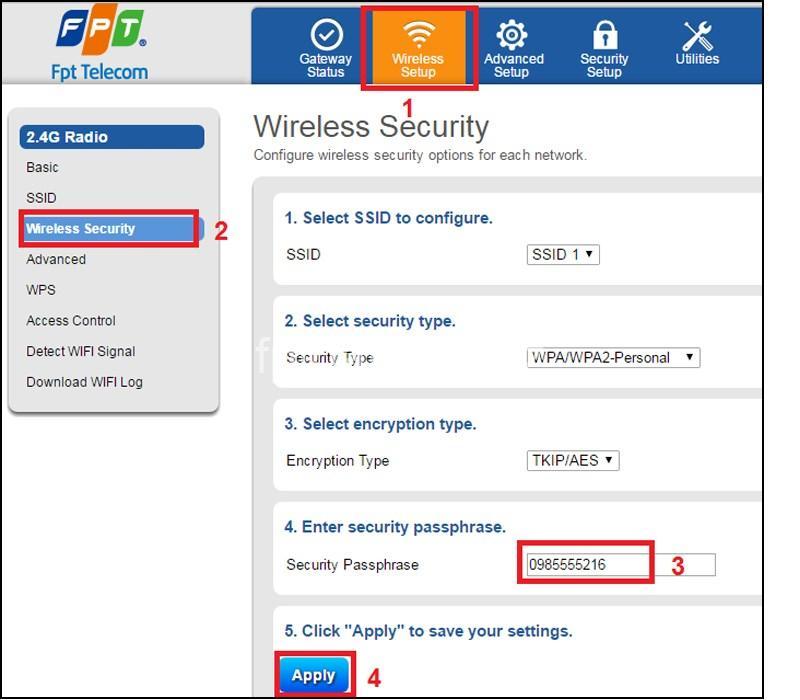
Câu Hỏi Thường Gặp Về Cách Thay Đổi Mật Khẩu Wifi FPT
Tôi quên mật khẩu Wifi FPT ban đầu. Làm sao để truy cập trang quản trị?
Trong trường hợp này, bạn có thể liên hệ với FPT để được hỗ trợ khôi phục mật khẩu Wifi ban đầu. Hãy cung cấp thông tin cá nhân để xác minh danh tính và FPT sẽ hỗ trợ bạn khôi phục mật khẩu.
Tôi có thể thay đổi mật khẩu Wifi FPT qua ứng dụng MyFPT?
Hiện tại, ứng dụng MyFPT chưa hỗ trợ thay đổi mật khẩu Wifi FPT. Bạn có thể thay đổi mật khẩu Wifi FPT thông qua trang quản trị hoặc liên hệ FPT để được hỗ trợ.
Tôi thay đổi mật khẩu Wifi FPT nhưng không thể kết nối mạng. Nguyên nhân và cách khắc phục?
Có thể bạn đã nhập sai mật khẩu mới khi kết nối Wifi. Hãy kiểm tra lại mật khẩu và đảm bảo đã nhập chính xác. Nếu vẫn không thể kết nối, hãy khởi động lại modem Wifi và thử lại.
Tôi nên thay đổi mật khẩu Wifi FPT bao lâu một lần?
Nên thay đổi mật khẩu Wifi FPT ít nhất 3 tháng một lần.
Kết Luận
Hy vọng bài viết này đã giúp bạn hiểu rõ hơn về cách thay đổi mật khẩu Wifi FPT. Bằng cách thay đổi mật khẩu Wifi định kỳ, bạn có thể bảo mật mạng của mình một cách hiệu quả. Hãy chia sẻ bài viết này đến bạn bè và người thân để họ cũng được hưởng lợi từ những kiến thức hữu ích này!
Đừng quên ghé thăm trang web fptdaklak.xyz của tôi để cập nhật những bài viết hay và bổ ích về công nghệ nhé!
EAVs:
- Entity: Wifi, Attribute: Loại, Value: Không dây
- Entity: Mật khẩu, Attribute: Loại, Value: Văn bản
- Entity: Router, Attribute: Hãng, Value: FPT
- Entity: Trang quản trị, Attribute: Mục đích, Value: Cài đặt Wifi
- Entity: Bảo mật, Attribute: Mức độ, Value: Cao
- Entity: Kết nối, Attribute: Loại, Value: Wifi
- Entity: Hướng dẫn, Attribute: Mục tiêu, Value: Thay đổi mật khẩu Wifi
- Entity: Cài đặt, Attribute: Mục đích, Value: Cấu hình Wifi
- Entity: Wifi, Attribute: Tín hiệu, Value: Mạnh
- Entity: Router, Attribute: Chức năng, Value: Phát Wifi
- Entity: MyFPT, Attribute: Chức năng, Value: Quản lý dịch vụ FPT
- Entity: Trang quản trị, Attribute: Truy cập, Value: Qua trình duyệt web
- Entity: Bảo mật, Attribute: Phương pháp, Value: Mật khẩu mạnh
- Entity: Kết nối, Attribute: Tốc độ, Value: Cao
- Entity: Hướng dẫn, Attribute: Hình thức, Value: Văn bản, video
- Entity: Cài đặt, Attribute: Phương pháp, Value: Qua giao diện trực quan
- Entity: FPT, Attribute: Website, Value: fpt.vn
- Entity: Router, Attribute: Địa chỉ IP, Value: 192.168.1.1 (ví dụ)
ERE:
- FPT Telecom (Entity) cung cấp (Relation) dịch vụ Wifi (Entity)
- Wifi (Entity) sử dụng (Relation) router (Entity)
- Router (Entity) có (Relation) mật khẩu (Entity)
- Ứng dụng MyFPT (Entity) giúp (Relation) quản lý Wifi FPT (Entity)
- Trang quản trị Wifi (Entity) cho phép (Relation) thay đổi mật khẩu (Entity)
- Bảo mật mạng (Entity) phụ thuộc vào (Relation) mật khẩu (Entity)
- Hướng dẫn (Entity) hỗ trợ (Relation) thay đổi mật khẩu (Entity)
- Cài đặt mạng (Entity) cần (Relation) mật khẩu (Entity)
- Kết nối mạng (Entity) phụ thuộc vào (Relation) router (Entity)
- Wifi FPT (Entity) sử dụng (Relation) tên đăng nhập (Entity)
- Ứng dụng MyFPT (Entity) có (Relation) giao diện trực quan (Entity)
- Trang quản trị Wifi (Entity) có (Relation) địa chỉ IP (Entity)
- Bảo mật mạng (Entity) cần (Relation) mật khẩu mạnh (Entity)
- Kết nối mạng (Entity) cần (Relation) tốc độ cao (Entity)
- Hướng dẫn (Entity) được cung cấp (Relation) bằng văn bản (Entity)
- Cài đặt mạng (Entity) được thực hiện (Relation) qua giao diện trực quan (Entity)
- FPT Telecom (Entity) có (Relation) website fpt.vn (Entity)
- Router (Entity) có (Relation) địa chỉ IP mặc định (Entity)
- Mật khẩu (Entity) được sử dụng (Relation) để bảo mật (Entity)
- Wifi FPT (Entity) cần (Relation) kết nối internet (Entity)
Semantic Triple:
- (Wifi, Loại, Không dây)
- (Mật khẩu, Mục đích, Bảo mật)
- (Router, Hãng, FPT)
- (MyFPT, Chức năng, Quản lý Wifi)
- (Trang quản trị, Truy cập, Qua trình duyệt web)
- (Bảo mật, Phương pháp, Mật khẩu mạnh)
- (Kết nối, Tốc độ, Cao)
- (Hướng dẫn, Hình thức, Văn bản)
- (Cài đặt, Phương pháp, Qua giao diện trực quan)
- (FPT, Dịch vụ, Wifi)
- (Wifi, Tín hiệu, Mạnh)
- (Router, Chức năng, Phát Wifi)
- (MyFPT, Loại, Ứng dụng di động)
- (Trang quản trị, Mục đích, Cài đặt Wifi)
- (Bảo mật, Mức độ, Cao)
- (Kết nối, Loại, Wifi)
- (Hướng dẫn, Mục tiêu, Thay đổi mật khẩu Wifi)
- (Cài đặt, Mục đích, Cấu hình Wifi)
- (FPT, Website, fpt.vn)
- (Router, Địa chỉ IP, 192.168.1.1 (ví dụ))